如何配置您的超级图表
图表设置可帮助您微调图表以匹配交易方式。使用设置,您可以调整外观,类型,视觉元素,价格坐标等,以创建完美的设置。
本指南将帮助您更好地了解每个图表设置。
此外,我们将研究四种价格表类型及其差异。
如何访问超级图表的设置
要访问图表设置,请找到上方工具栏或图表底部的齿轮按钮。您也可以双击价格线或价格K线来访问设置窗口。
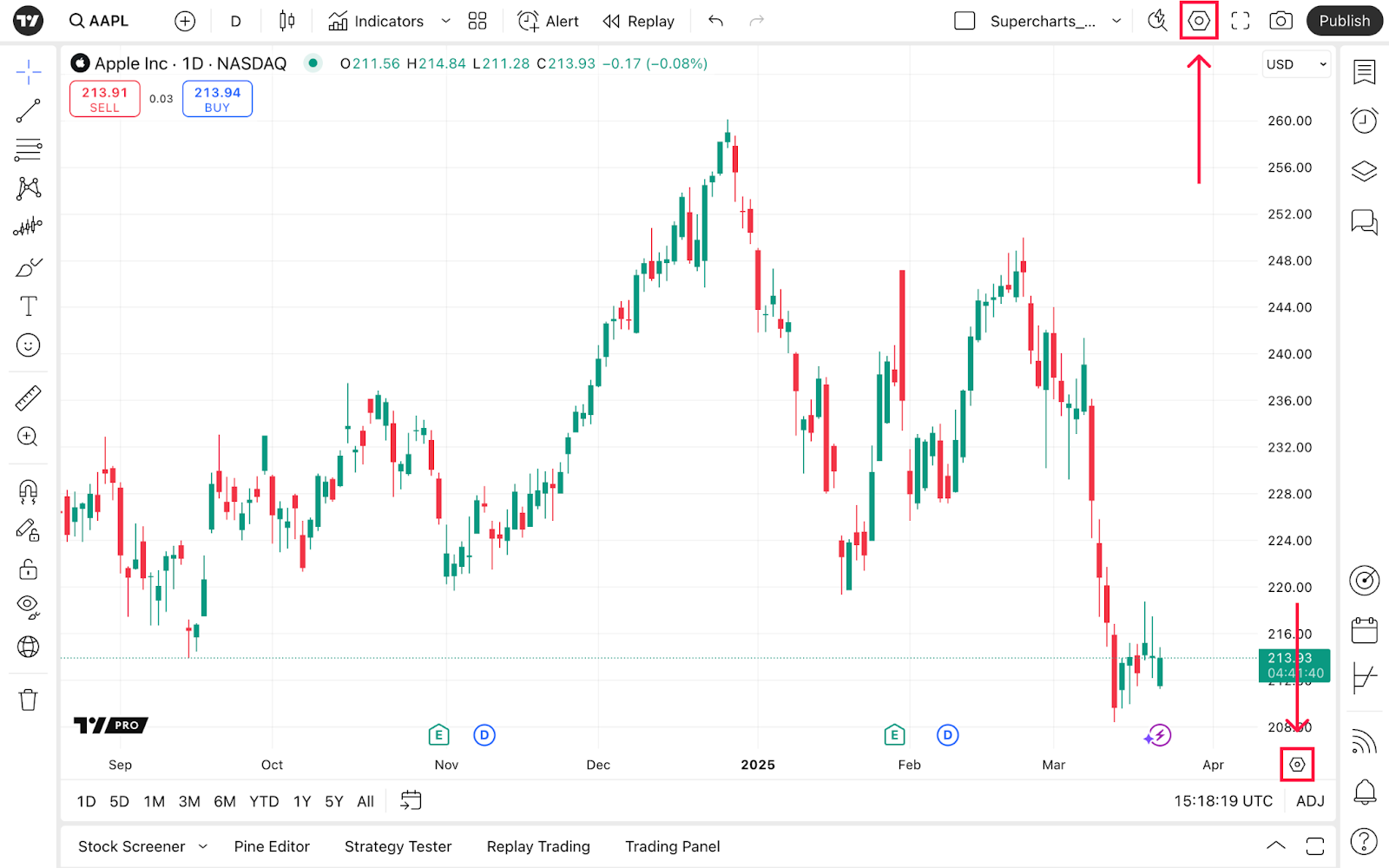
让我们看看您可以在这里自定义什么。
商品代码
此菜单会自动根据您使用的图表类型进行调整,并列出每种类型的特定设置。通常,您可以在此处选择图表的外观——调整颜色、不透明度、宽度和其他参数。
然后是“数据修改”部分,您可以在此管理所看到的数据。
- 对于股票和基金,请选择交易时段(选择常规或延长交易时段)。
- 对于期货,请根据合约变化调整数据(允许在连续期货中进行反向调整以消除价格差距)。
- 对于股息,如果您希望图表更精确地反映公司的股息分配情况,请调整数据,因为这会极大地影响图表的前景。
- 为了提高精确度,请选择价格坐标上显示的价格格式以及代码状态线附近的数值。
- 对于时区,请调整并选择您想要的时间。您可以设置特定的时区或选择“交易所”,以便图表自动切换到该交易所的时间。
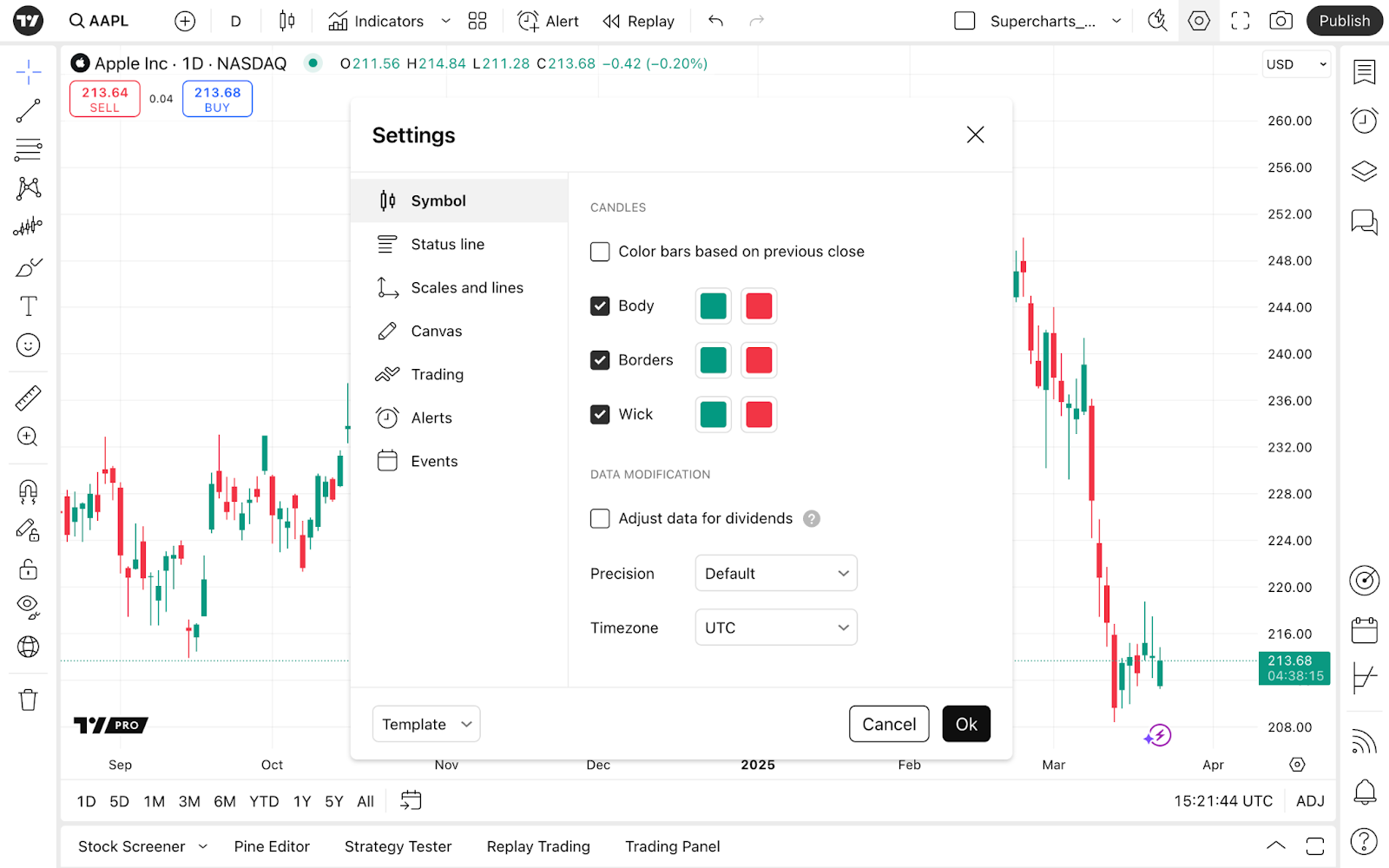
状态行
您可以在此处设置代码旁边显示的信息,例如徽标、标题、图表值等。尝试打开/关闭每个信息以查看结果。

坐标和线条
在这里,您可以选择在价格和时间坐标上显示的标签和值。主要分为三个部分。
- 价格坐标。设置货币和单位的可见性、坐标模式、价格与K线图比例锁定以及坐标位置。
- 价格标签和线条。配置标签叠加、价格按钮以创建警报、K线收盘倒计时,以及商品值、最高/最低价和其他值的格式、可见性和颜色。
- 时间坐标。此部分允许您显示工作日、选择日期和小时格式,以及在更改周期时将图表固定在左侧。
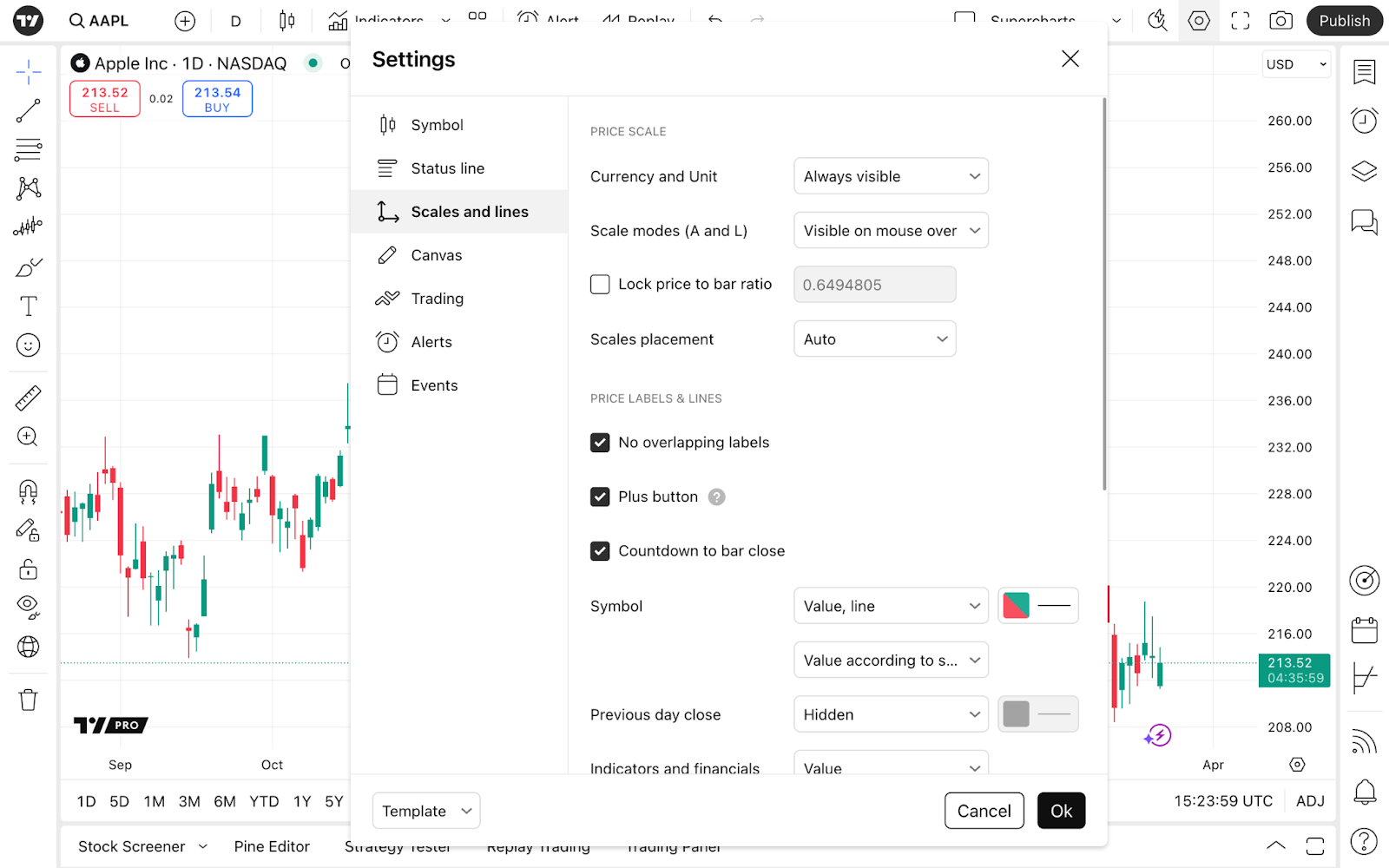
画布
在此标签页中,您可以为图表添加一些样式。为了方便您使用,它被分为四个部分。
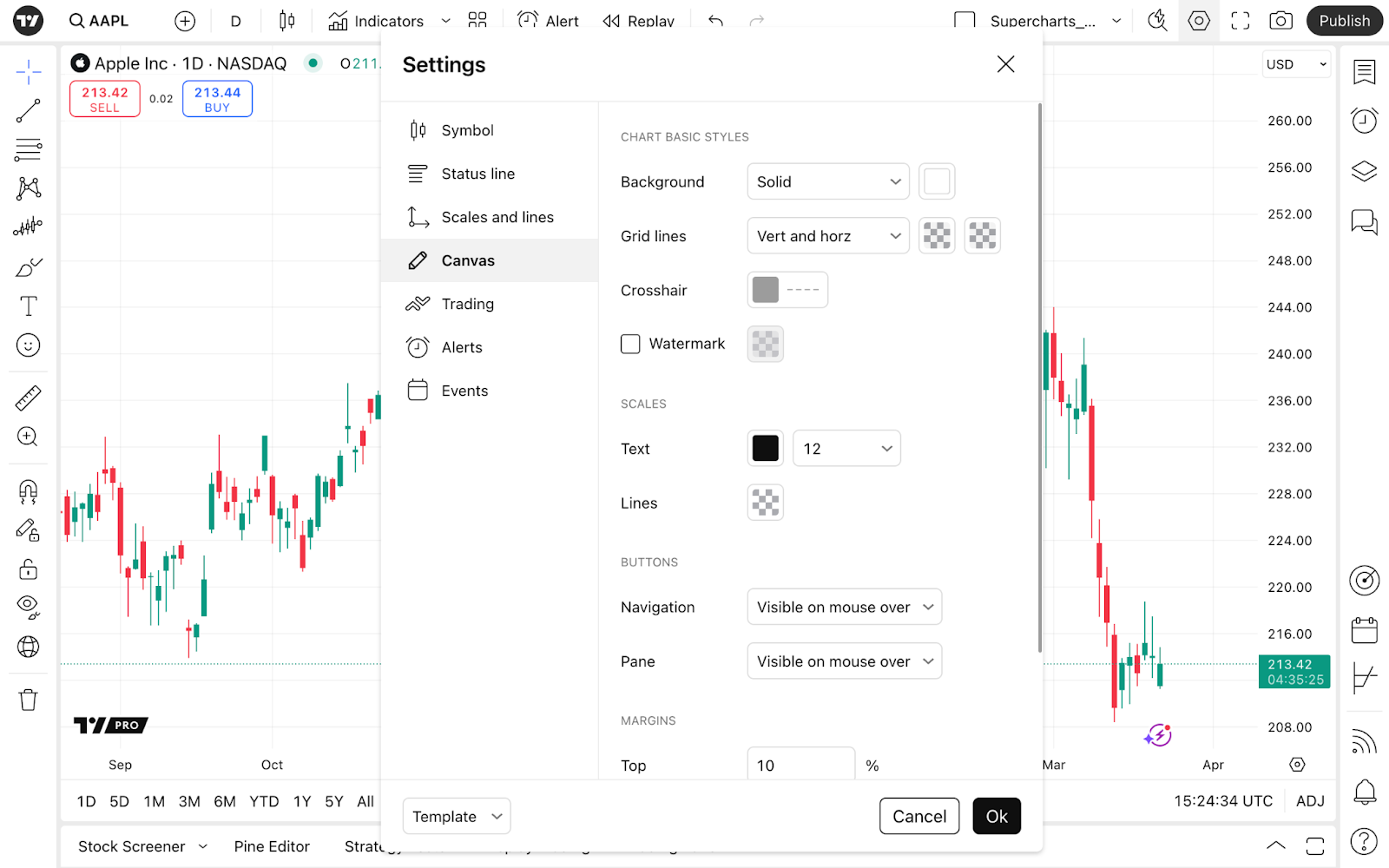
图表基本样式
在这里,选择背景颜色并将其设置为纯色或渐变色。
您还可以选择要显示的网格线:仅垂直、仅水平、垂直和水平同时显示或无。选择网格线的颜色和不透明度,以实现更多自定义效果。
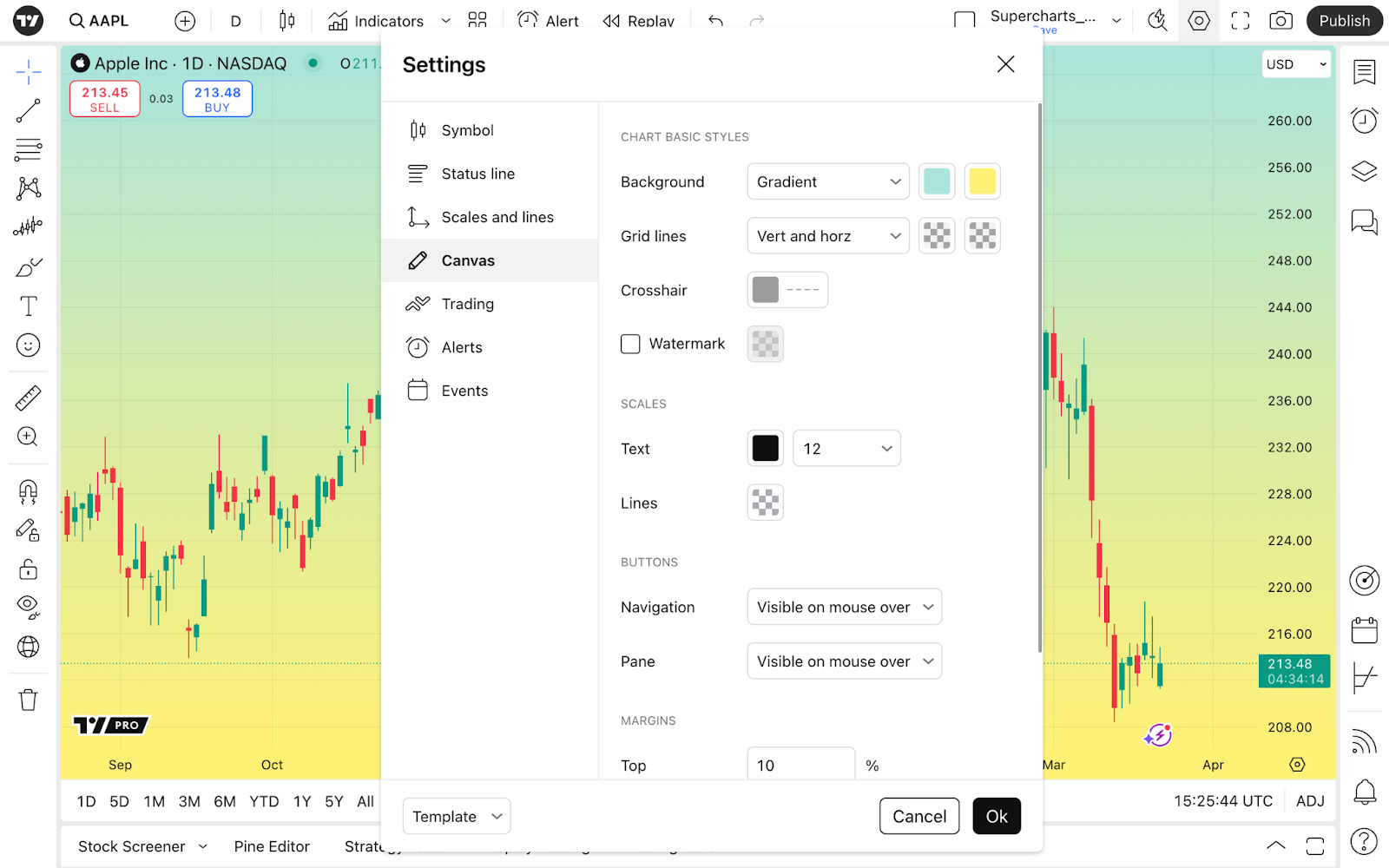
如果您选择了一个指标,则会出现“窗格分隔符”设置。窗格分隔符 — 它是图表价格部分和指标之间的一条线。您还可以设置这条线的颜色和透明度。
对于跟随光标的十字线,您可以设置其颜色和透明度,以及您喜欢的粗细和样式。
水印显示所选的商品和时间周期。这里,颜色和透明度也是可用的设置。

坐标
坐标尺位于图表的右侧底部。请选择适合您的文本大小的坐标尺。为了获得更好的可视性,请尝试更改文本和线条的颜色。
按钮
您可以在此处设置导航和面板按钮的可见性。
导航按钮位于图表底部。它们可以帮助您放大或缩小图表、向左或向右滚动图表,或重置图表视图。
窗格按钮允许您管理图表窗格——上下移动、折叠、最大化和移除它们。
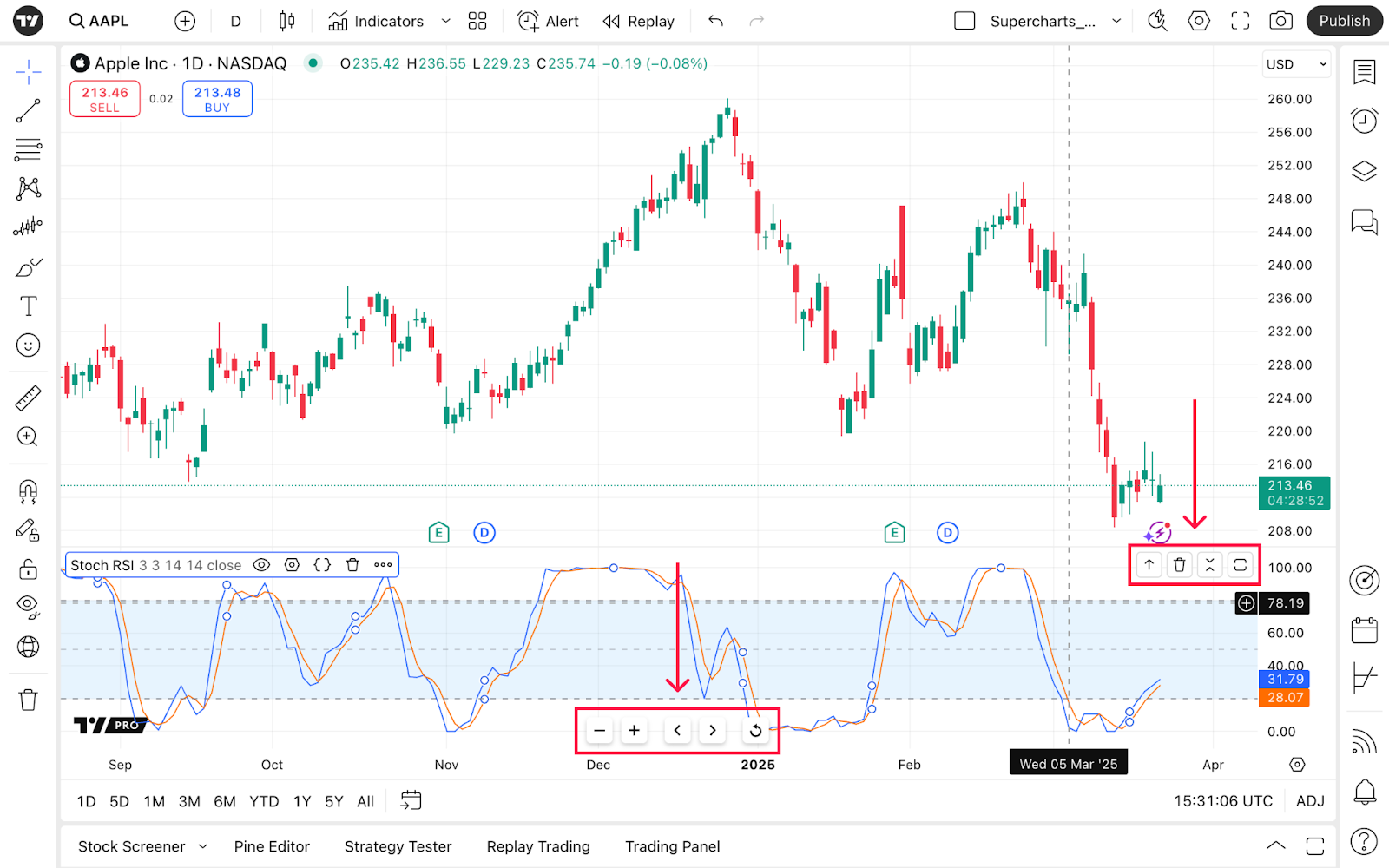
边距
此部分允许您选择价格线与图表上边缘、下边缘或右边缘之间的距离。
交易
在此标签页中,您可以准备图表,以便下单并从中获取信息。它分为两个部分 — 常规和外观。在常规部分,您可以选择按钮和通知声音的显示。外观中的各种图表自定义功能,可帮助您从价格坐标上及其旁边的标签,获取更多有关交易的信息。

一般
在这里,您可以选择显示买入和卖出按钮,以便您轻松按市价下单。
然后,您可以选择“立即下单”,数量窗口就会出现在买入和卖出按钮之间。在这里,您可以选择要交易的资产数量。
!注意:只有当您的经纪商已连接时,才会显示立即下单窗口。
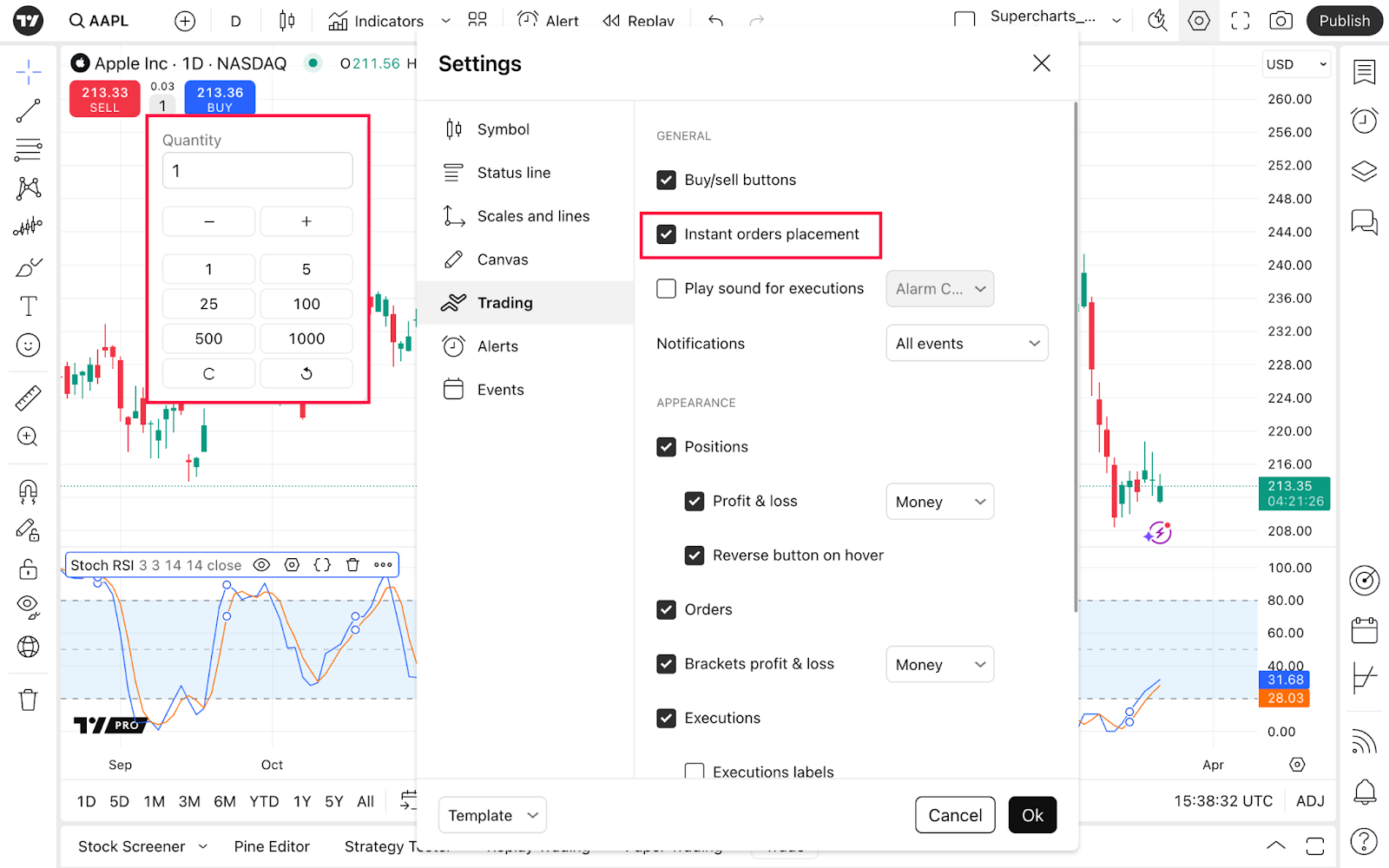
在“执行时播放声音”中,您可以选择订单执行时播放的声音。
在“通知”中,您可以选择想要接收通知的事件。如果您选择“仅拒绝”,则除了被拒绝的订单外,您将不会收到任何通知。选择“所有事件”,您将收到所有订单的通知,例如已成交订单、已下单订单和其他订单的通知。
外观
如果您想在图表上直接查看仓位价格变化,请勾选“仓位”,然后选择“盈亏”。选择仓位变化的金额、单位或百分比。
!注意:选择百分比将显示价格变化的百分比,而不是仓位的实际盈利或亏损百分比。例如,使用 2 倍杠杆下单意味着价格变动 1%,您将获得 2% 的盈利或亏损。但是,此处的数值仍将显示为 1%。
然后,悬停时会出现“反转”按钮,当您将光标悬停在价格变动值上时,该按钮会出现。这允许您立即反转仓位。此功能适用于高波动市场和剥头皮交易策略,当您没有时间填写订单详细信息并需要立即执行时。
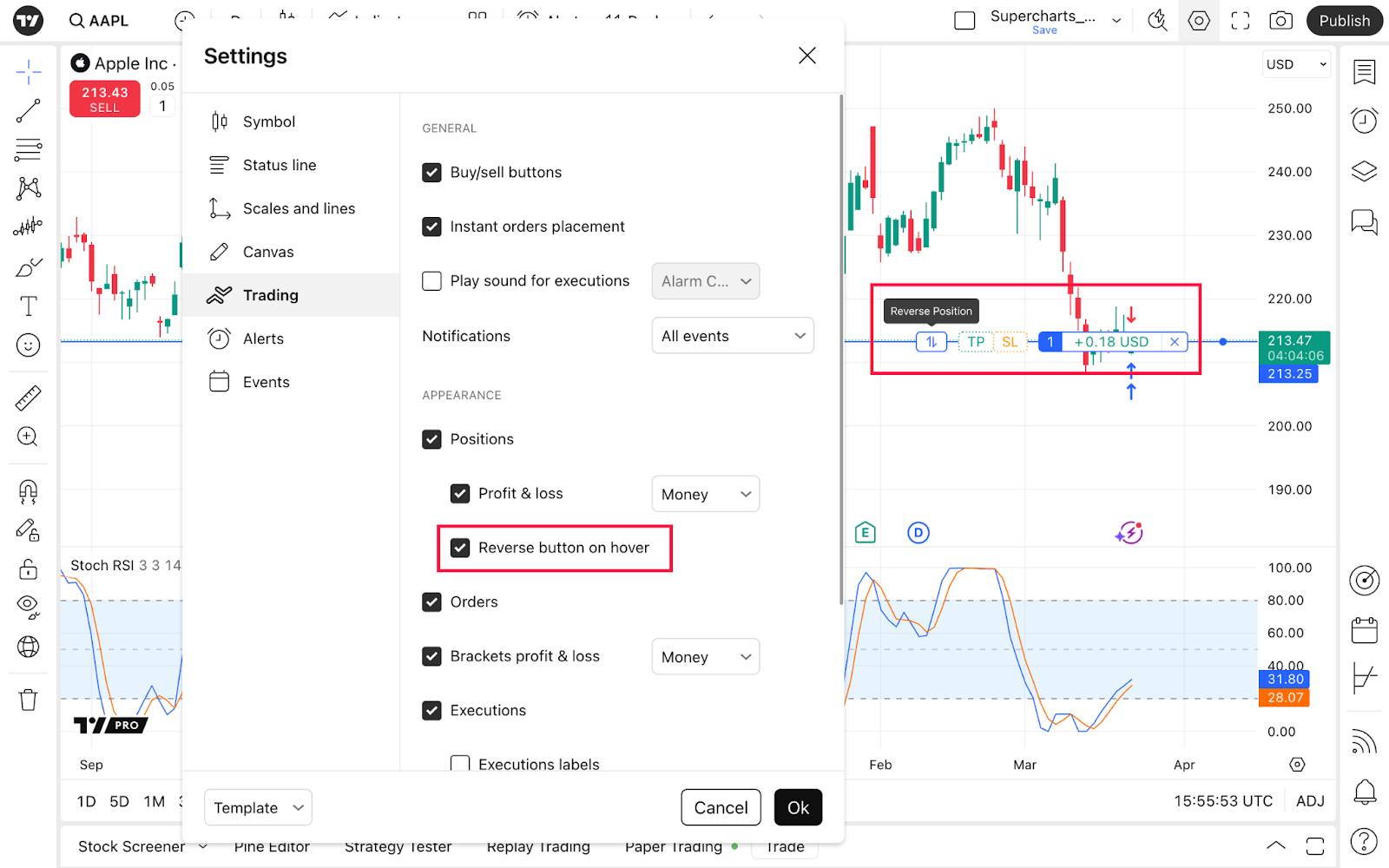
如果您想查看此特定代码的未结订单价值,请启用“订单”。
使用包围单盈亏功能,您可以选择以金额、跳动点或百分比显示订单价值。
执行结果显示为红色箭头(表示已执行的卖单),蓝色箭头(表示已执行的买单)。
执行标签是此类订单的价格值,显示在价格刻度附近。
仓位和订单的扩展价格线可以帮助您识别价格水平。
使用“订单和仓位对齐”功能,您可以选择标签的右侧、左侧或中间位置。
如果您希望在屏幕截图中显示这些值,请启用“订单”、“执行”和“仓位”的屏幕截图功能。
警报
您可以在此处管理警报在图表上的显示方式。这些设置仅用于设置警报的外观。探索我们的知识库,了解更多关于TradingView警报及其功能的信息。
返回图表设置,选择警报线的颜色,并开启“仅限活跃警报”(如果您不想让已过期或非活跃警报打扰您的分析)。
切换“警报音量”以更改警报的音量。
启用“自动隐藏提示框”,弹出的警报通知将在 20 秒后自动隐藏。

事件
本部分概述了社区观点和即将发生的公司事件,例如股息、股票分割以及收益和收入报告。
观点显示在价格线附近,并根据观点的看涨、看跌或中性情绪分别以绿色、红色和橙色显示。请务必阅读我们的网站规则,以随时了解TradingView的出版物政策。
股息显示了公司根据投资者持有的每只股票向股东支付的股息。股息金额可能差异很大,从几美分到几美元不等,也可能没有。
在股票拆分期间,公司会发行和分配新股,并根据分割比率降低现有股票的价格。
示例:XYZ 公司共有 100 万股股票,每股价格为 1,000 美元。XYZ 公司的总股票价值为 10 亿美元。XYZ 公司决定进行 10:1 的股票拆细。拆细后,XYZ 股票的总数量将增加 10 倍,达到 1000 万股,而单价将缩水 10 倍,达到 100 美元。股票总价值仍为 10 亿美元。
通过授权经纪商购买股票后,投资者的投资组合中会自动添加更多股票。10:1 拆细后,投资者每持有一股股票,即可获得 9 股额外股票。
通过收益,您可以查看报告日期、预计和实际收入等信息。点击“更多财务数据”按钮,即可查看该股票代码的财务数据。
启用“收益中断”功能后,系统会将事件标签的线条绘制在日期刻度线上,以增强可视性。
最新消息会以紫色闪电状显示。在那里,阅读该符号的当日事实并轻松访问新闻流。

打开新闻通知,以便在快节奏的交易环境中及时了解信息。
更多价格坐标设置
正如我们所提到的,访问设置的另一种方法是价格表底部的齿轮按钮 - 单击“更多设置...”以打开我们刚刚描述的窗口。

这里的新功能是不同的比例设置,每个设置用于完全不同的目的。
- 重置价格坐标会自动调整价格线以适应屏幕尺寸,并开启“自动”模式,使数据适合您的屏幕。
- 仅缩放价格图表将禁用指标或其他图表元素的缩放。
- 通过反转坐标,您可以更改资产之间的关系。
例如:AAPL是苹果股票与美元比率的商品。反转AAPL的坐标意味着现在您看到的是美元与苹果股票的比率。
接下来是四种类型的价格坐标。每种坐标使用不同的方法来测量 Y 轴上价格水平之间的距离。
- 常规坐标。一种线性坐标,使用价格变化的绝对值来绘制价格线。在这种刻度上,40 美元到 80 美元之间的距离与 400 美元到 440 美元之间的距离相同。然而,对于投资者来说,这是完全不同的投资机会。
- 百分比坐标。一种线性刻度,使用价格变化的百分比值来绘制价格线。此处的每个价格变化都用距离图表起点的固定距离来表示。
- 以 100 为索引。这种刻度非常适合比较看似无法比较的完全不同的值。图表上的第一个值设置为 100。为了计算后续值,我们将每个代码相对于第一个值的百分比变化加到 100。
- 对数坐标。它是一种指数刻度,使用价格的百分比变化来绘制价格线。这里,40 美元和 80 美元之间的间距比 400 美元和 440 美元之间的间距大十倍,因为它分别代表 100% 和 10% 的增长。
注意:关闭对数左边会将图表恢复到常规价格坐标,即使之前选择的“百分比”或“指数”坐标为 100。
然后,您可以在设置中选择图表上坐标的左侧或右侧。
在“标签和线条”中,选择您想要在图表上显示的信息。
模板
您可以随时保存图表设置并通过此菜单及时更改它们。
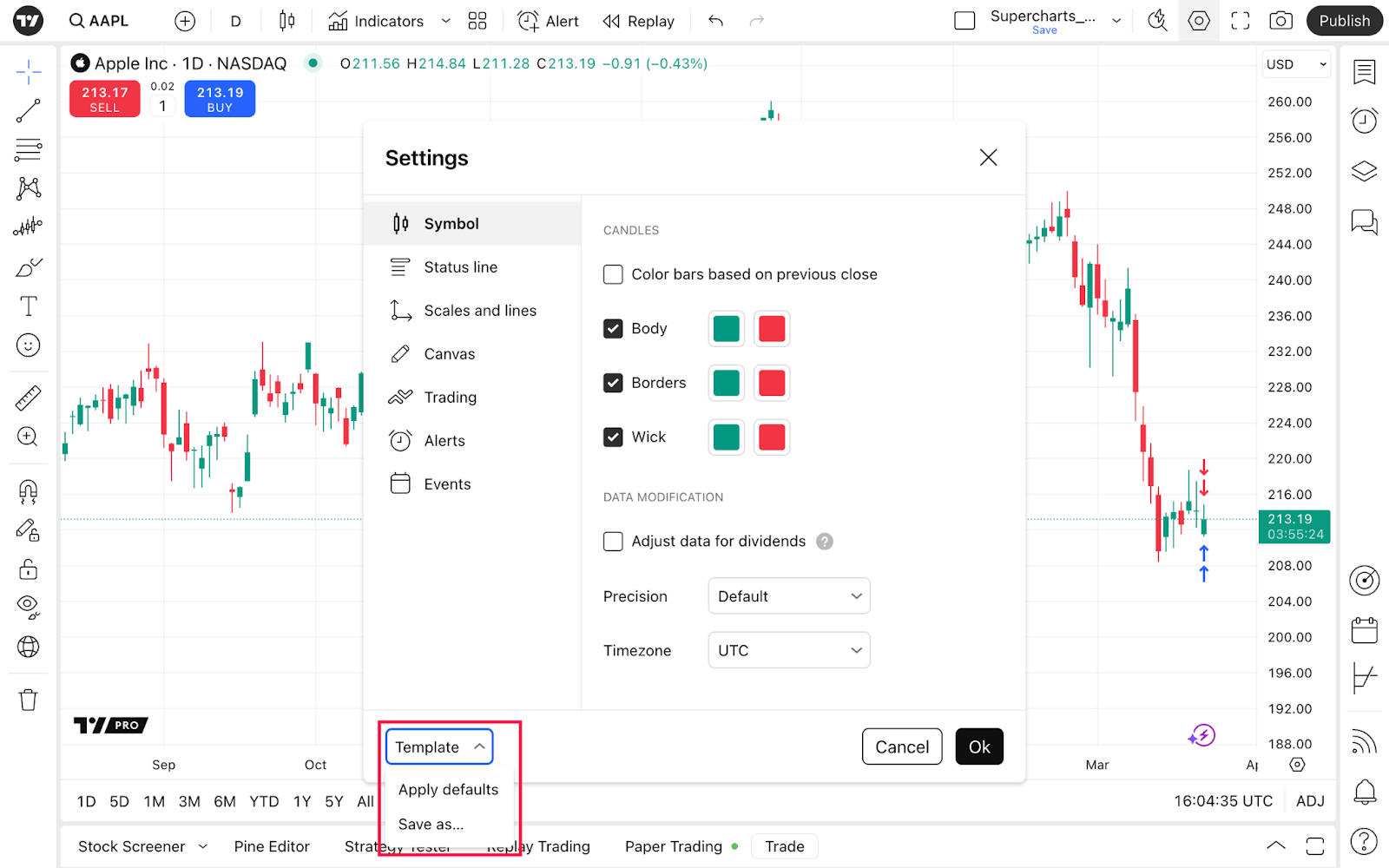
注意:图表类型和商品的设置可能有所不同。商品部分会根据您选择的图表类型而变化,并且比特币无法记录股票分割等公司事件。
在您了解如何配置图表后,还可以阅读其他文章以掌握您的分析和交易。